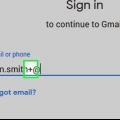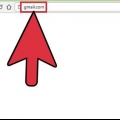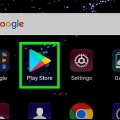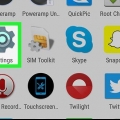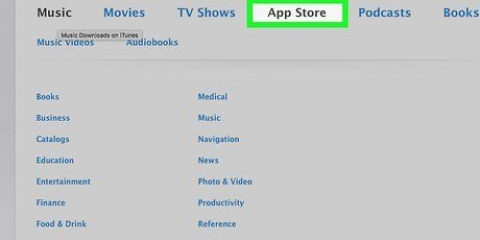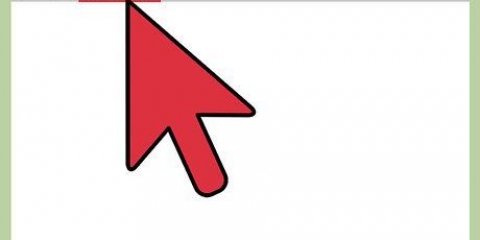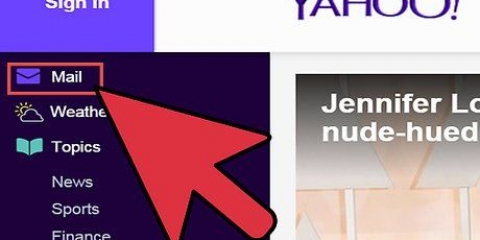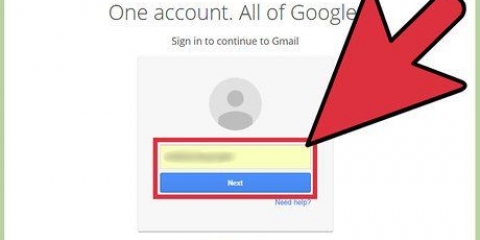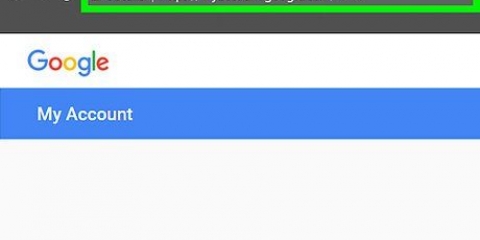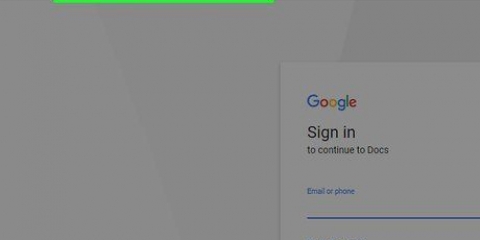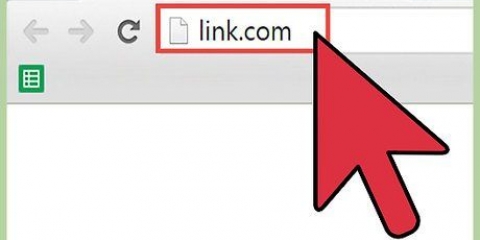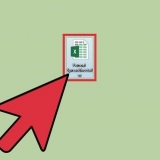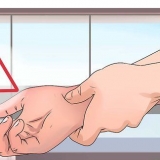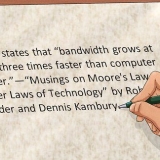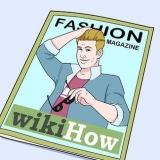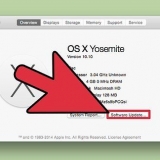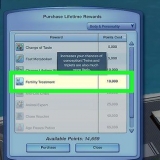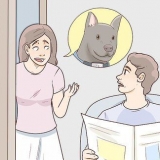Klik in die Antwoord veld onderaan die boodskap om te reageer. Klik op die asblik-ikoon boaan die boodskap om dit uit te vee. klik op inkassie in die regter boonste hoek om die boodskap toe te maak en terug te gaan na die inkassie. Ontdek Gmail se ander kenmerke om jouself vertroud te maak met die koppelvlak.
As jy nie die Gmail-toepassing op jou mobiele toestel het nie, kan jy dit aflaai vir iPhone op die iTunes App Store of vir Android in die Google Play Winkel. 
op iPhone, tik TEKEN IN. Op Android, tik SKIP.
op iPhone, tik op + Voeg rekening. Dit sal jou na die Google-rekeninge-bladsy neem. Op Android, tik op + Voeg e-posadres by en tik google. Dit sal jou na die Google-rekeninge-bladsy neem.


op iPhone, tik KLAAR. Op Android, tik twee keer VOLGENDE EEN, en tik NEEM MY NA GMAIL.


Tik die pyltjie in die onderste regterhoek om kommentaar te lewer. Tik die asblik-ikoon onderaan die skerm om `n boodskap uit te vee. Tik in die boonste linkerhoek X om `n boodskap toe te maak en terug te gaan na die inkassie.












Tik die pyltjie in die onderste regterhoek om kommentaar te lewer. Tik die asblik-ikoon onderaan die skerm om `n boodskap uit te vee. Tik in die boonste linkerhoek Terug om `n boodskap toe te maak en terug te gaan na die inkassie.








Gaan e-pos met google mail na
Inhoud
Hierdie tutoriaal sal jou leer hoe om jou Google-e-posrekening (genaamd "Gmail") op die Gmail-webwerf, op die Gmail-mobiele toepassing, op iPhone se Mail-toepassing, of op Microsoft Outlook na te gaan.
Trappe
Metode 1 van 4: Gebruik die Gmail-webwerf

1. Gaan nahttps://www.gmail.com in `n webblaaier. tipe https://www.gmail.com in die adresbalk van jou webblaaier en druk ↵ Tik in.

2. Voer die e-pos of telefoonnommer vir jou Google-rekening in en drukVolgende een.
As jy nie `n Gmail-rekening het nie, kan jy skep een deur op `Meer opsies` te klik en dan op `Skep rekening`.

3. Voer jou wagwoord in en drukVolgende een. Dit sal jou na jou Google-e-posrekening se inkassie neem.
As `n ander bladsy eerder oopmaak, klik inkassie in die boonste linkerhoek van die Gmail-bladsy onder die rooi "Stel"-knoppie.

4. Klik op `n boodskap om dit oop te maak en te lees. Die boodskap brei in die venster uit.
Metode 2 van 4: Gebruik die Gmail-mobiele toepassing

1. Maak die Gmail-toepassing oop. Dit is die toepassing met `n rooi en wit verseëlde koevert-ikoon.

2. Meld aan by jou Gmail-rekening:

3. Voeg jou Gmail-rekening by. As jou Gmail-rekening reeds gelys is, tik die skakelaar langsaan sodat dit in die `AAN`-posisie is. Anders;

4. Voer jou Gmail-adres in en drukVolgende een.
As jy nie `n Gmail-rekening het nie, kan jy skep een deur aan Meer opsies tik, dan maak `n rekening oop op iPhone, of Skep `n nuwe rekening op Android.

5. Voer jou Gmail-wagwoord in en drukVolgende een.

6. Voltooi die byvoeging van jou Gmail-rekening.

7. Tik op ☰. Dit is in die boonste linkerhoek.

8. Tik opAlles (iPhone) of Inkassie (Android). Dit sal jou na jou Gmail-inkassie neem waar jy jou mees onlangse e-posse kan sien.

9. Tik `n boodskap in die inkassie om dit oop te maak en te lees.
Metode 3 van 4: Gebruik iPhone se Mail App

1. Maak Instellings oop. Dit is `n grys toepassing met ratte en is dikwels op jou tuisskerm.

2. Rollees af en tik op Mail. Dit is in `n afdeling met ander Apple-toepassings soos Kalender en Notas.

3. Tik opRekeninge. Dit is die eerste deel van die spyskaart.

4. Tik opVoeg rekening. Dit is onderaan die `REKENINGE`-afdeling.

5. Tik opgoogle. Dit is in die middel van die lys.

6. Voer jou Gmail-adres in die gemerkte veld in.
As jy nie `n Gmail-rekening het nie, moet jy een skep.

7. Tik opVOLGENDE EEN. Dit is `n blou knoppie op die skerm.

8. Voer jou wagwoord in die gemerkte veld in.

9. Tik opVolgende een. Dit is `n blou knoppie op die skerm.
As jy tweestap-verifikasie vir Gmail geaktiveer het, voer die verifikasiekode in wat jy per SMS of Authenticator ontvang het.

10. Skuif `Mail` na die `Aan` posisie
. Kies ander Gmail-data wat jy met jou iPhone wil sinkroniseer deur die data wat jy op jou iPhone wil sien na die `Aan`-posisie te skuif .

11. Tik opStoor. Dit is in die regter boonste hoek van die skerm. Jy kan nou Gmail-boodskappe stuur en ontvang deur jou iPhone se ingeboude Mail-toepassing te gebruik.

12. Maak die Mail-toepassing oop. Hierdie is `n blou en wit toepassing met `n verseëlde koevert-ikoon en behoort jou inkassie oop te maak.
As dit nie jou inkassie dadelik oopmaak nie, tik in die boonste linkerhoek posbusse en tik gmail.

13. Tik `n boodskap in die inkassie om dit oop te maak en te lees.
Metode 4 van 4: Gebruik Microsoft Outlook

1. Maak Outlook op jou rekenaar oop.

2. Klik op die bladlêer of spyskaart.

3. klik opRekeninge.

4. klik op Voeg rekening.

5. klik opE-pos rekening.

6. Voer jou naam in die gemerkte veld in.

7. Voer jou Gmail-adres en wagwoord in die gemerkte veld in.

8. klik opVoeg rekening en maak die dialoog toe.

9. klik opgmail in die linkervenster van die Outlook-venster. Jou Gmail-boodskappe verskyn in die regter paneel.
Artikels oor die onderwerp "Gaan e-pos met google mail na"
Оцените, пожалуйста статью
Soortgelyk
Gewilde